发布日期: 2019-11-04 作者:系统之家 来源:http://www.jzjq.net
你是否遇到过win10系统开机后提示dfrgFat.exe应用程序错误的问题。那么出现win10系统开机后提示dfrgFat.exe应用程序错误的问题该怎么解决呢?很多对电脑不太熟悉的小伙伴不知道win10系统开机后提示dfrgFat.exe应用程序错误到底该如何解决?其实只需要1、按“win+R”打开“运行”窗口,输入“cmd”命令后按回车,打开dos界面 2、在打开的dos界面命令提示符下输入 :for %1 in (%windir%system32*.ocx) do regsvr32 /s %1,按回车,然后输入:for %1 in (%windir%system32*.dll) do regsvr32.exe /s %1,按回车,直到屏幕滚动停止,重新启动计算机即可。就可以了。下面小编就给小伙伴们分享一下win10系统开机后提示dfrgFat.exe应用程序错误的详细步骤:
解决方法:
1、按“win+R”打开“运行”窗口,输入“cmd”命令后按回车,打开dos界面。
2、在打开的dos界面命令提示符下输入 :for %1 in (%windir%system32*.ocx) do regsvr32 /s %1,按回车,然后输入:for %1 in (%windir%system32*.dll) do regsvr32.exe /s %1,按回车,直到屏幕滚动停止,重新启动计算机即可。
3、打开用记事本打开C:windowsprefetch下的Layout.ini文件,然后将里面的内容全部删除,存盘之后将其属性设置为只读。
4、打开运行对话框并输入Msconfig,回车,在启动项中检查并删除dfrgFat.exe进程。
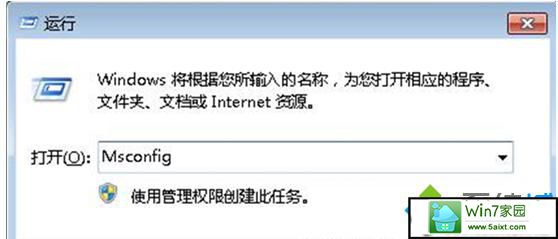
通过以上对windows10系统开机后提示dfrgFat.exe应用程序错误的解决步骤的详细介绍后,有遇到同样错误的用户们就参照以上的方法进行解决吧。